怎样使用MindManager的甘特图功能?制作项目任务导图
软件云 人气:5现在越来越多的用户喜欢用MindManager来绘制项目任务方案。而在制作任务的过程中,为了简便,更多人选择使用MindManager的甘特图功能,以它那时间轴的方式来展示不同时间段所要完成的不同任务计划。可是,很多刚接触MindManager的用户不了解甘特图怎么使用?所以,下面来讲讲MindManager的甘特图功能的用法,帮助大家快速制作项目任务进度导图。
怎样使用MindManager的甘特图功能?
1、首先,用户点击MindManager菜单中的“视图”,并在其子菜单中点击“显示甘特图”。
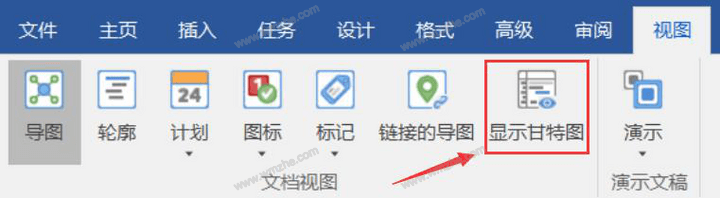
2、然后,在MindManager的甘特图表处,单击“插入任务”,在弹出的甘特图任务窗口中,根据自己的需要键入任务的名称、设置任务的开始及截至日期、持续时间、工作量,设置完成后,点击“确定”的按钮。
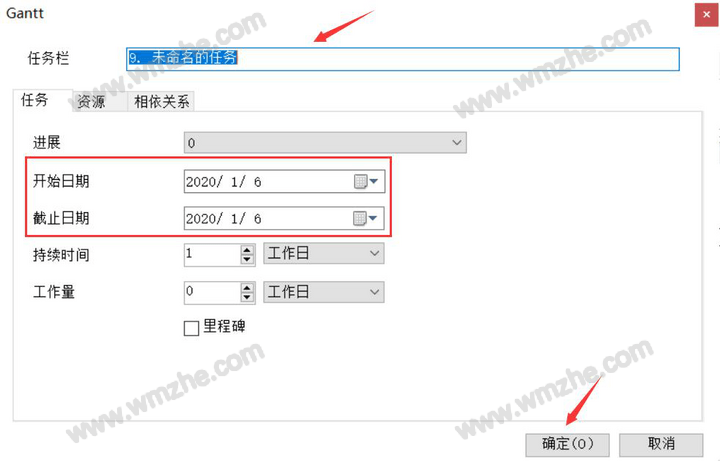
3、接下来,回到MindManager甘特图的操作界面。用户可以看到自己设置的项目任务,可以根据自己的需要一个个添加具体任务信息。
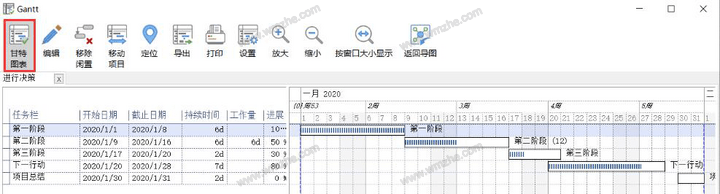
4、利用MindManager甘特图成功建立项目任务后,如果需要对项目进行更细化的管理,就可以点击甘特图菜单中的“设置”。
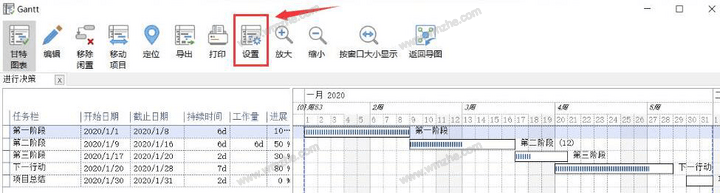
5、在设置页面中,可以设置需要甘特图表显示的任务信息。设置完成了,最后,点击“确定”按钮即可。
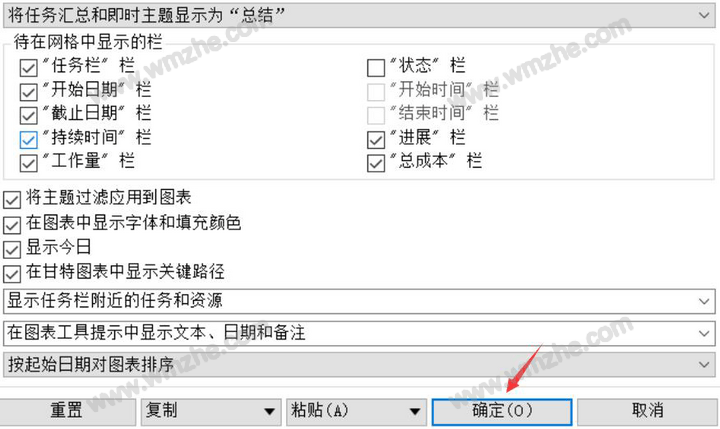
使用MindManager甘特图功能时,如果甘特图的任务信息有误,那么就在任务列表的对应位置双击即可修改。还有,用MindManager的甘特图功能创建任务一定要设置开始日期和截至日期,不然会出现MindManager甘特图不显示的情况。
加载全部内容